

Comment définir l'arrêt automatique dans Win10
Tout d'abord, déplacez la souris sur le bouton icône en bas à gauche coin, cliquez avec le bouton droit et sélectionnez
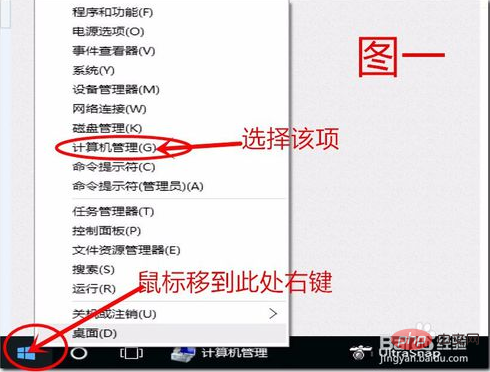
Ensuite, dans la fenêtre de gestion de l'ordinateur qui apparaît, cliquez sur
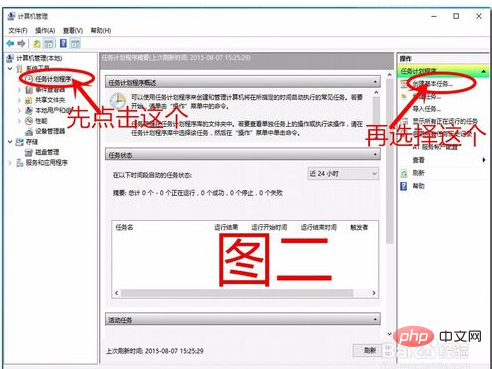
Dans la boîte de dialogue contextuelle de l'assistant de création de tâches de base, écrivez le nom « Arrêt automatique » ou choisissez un autre nom. Remarque : Le nom. description ci-dessous Vous pouvez le laisser vide, puis cliquer sur Suivant (comme indiqué dans la figure 3)
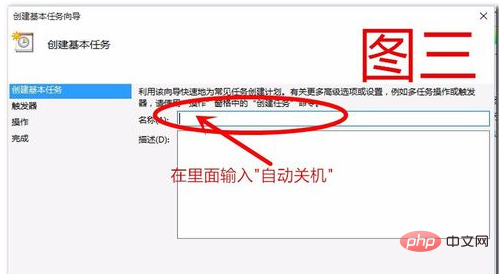
Dans la fenêtre contextuelle
tous les jours (comme le montre la figure 4). Après la sélection, cliquez sur Suivant.
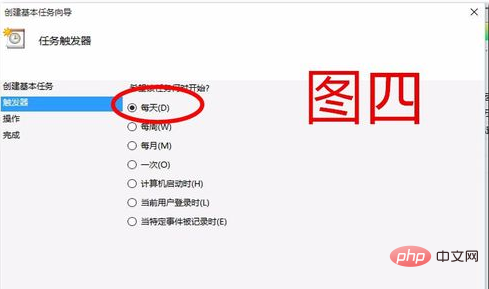
Cette étape définit principalement l'heure d'arrêt et le nombre de jours d'exécution. Remplissez-la en fonction de vos propres besoins (comme indiqué dans la figure 5), puis cliquez sur Suivant.
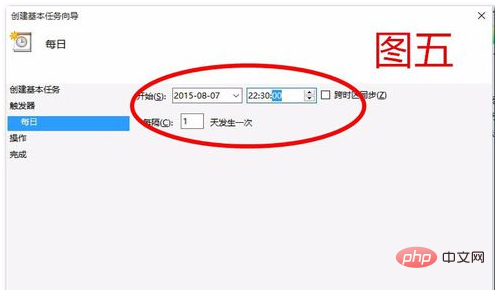
Comme le montre la figure 6, cette étape est l'opération à sélectionner pour l'arrêt automatique, nous devons bien sûr sélectionner le premier
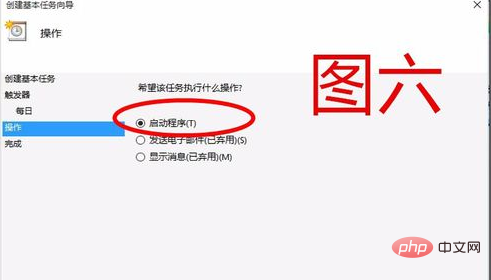
Entrez ensuite "C:WindowsSystem32shutdown.exe" dans le programme ou le script et entrez "-s -t 60" dans les paramètres ci-dessous. Cliquez sur Suivant et enfin cliquez sur Terminer. comme indiqué ci-dessous.
"-s -t 60" Cela signifie qu'il y a un temps d'attente de 60 secondes. Ce paramètre doit être renseigné. Le temps peut être réglé par vous-même.
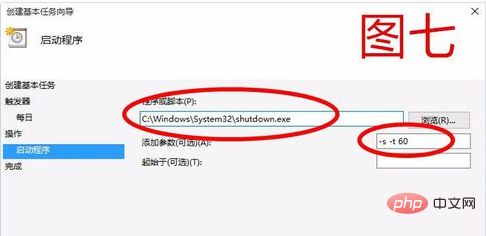
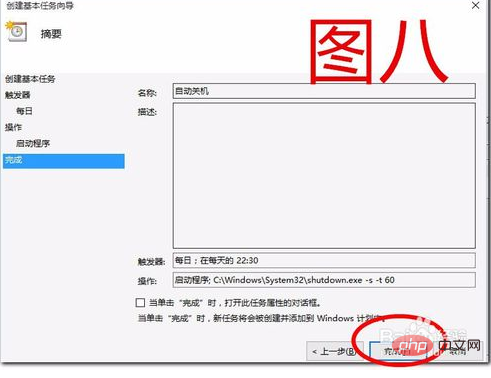
Où puis-je trouver les tâches créées ? C'est dans le
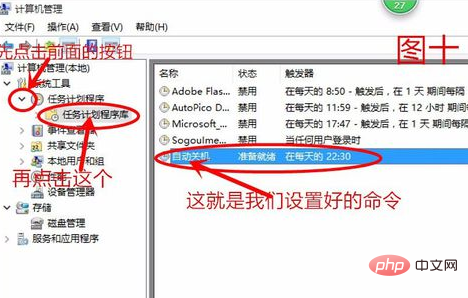
Ce qui précède est le contenu détaillé de. pour plus d'informations, suivez d'autres articles connexes sur le site Web de PHP en chinois!
 Le commutateur Bluetooth Win10 est manquant
Le commutateur Bluetooth Win10 est manquant
 Pourquoi toutes les icônes dans le coin inférieur droit de Win10 apparaissent-elles ?
Pourquoi toutes les icônes dans le coin inférieur droit de Win10 apparaissent-elles ?
 La différence entre le sommeil et l'hibernation Win10
La différence entre le sommeil et l'hibernation Win10
 Win10 suspend les mises à jour
Win10 suspend les mises à jour
 Que faire si le commutateur Bluetooth est manquant dans Windows 10
Que faire si le commutateur Bluetooth est manquant dans Windows 10
 win10 se connecte à une imprimante partagée
win10 se connecte à une imprimante partagée
 Nettoyer les fichiers indésirables dans Win10
Nettoyer les fichiers indésirables dans Win10
 Comment partager une imprimante dans Win10
Comment partager une imprimante dans Win10